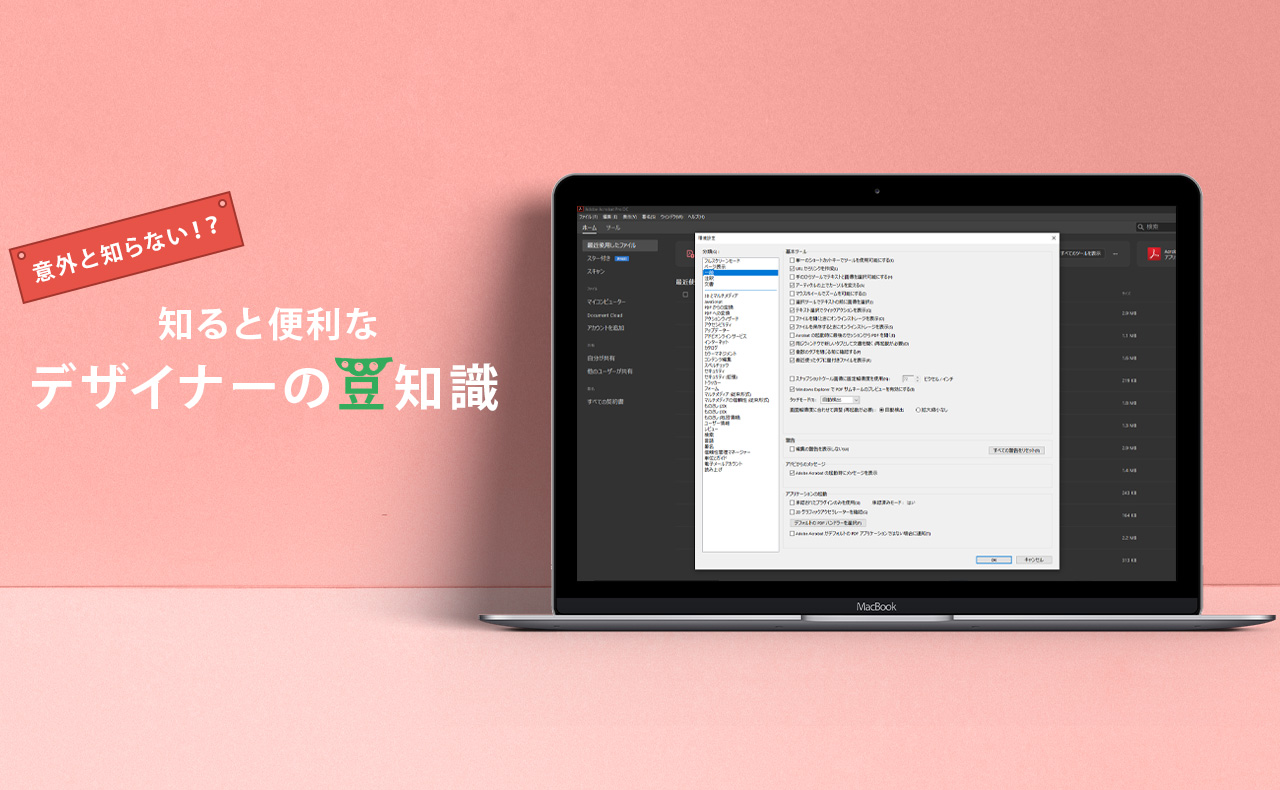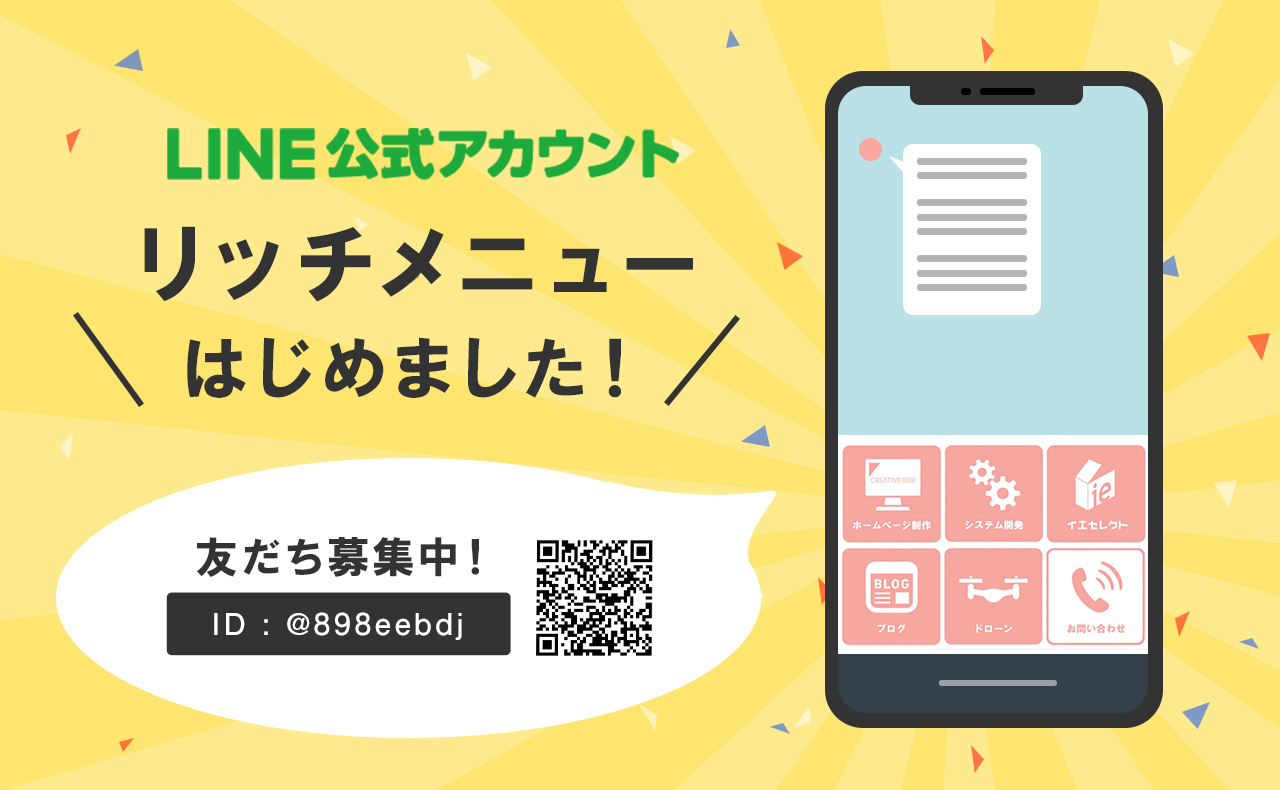皆さん、日々の業務でPCで作業されている方は多いと思います。
今回は、仕事のほとんどをPCで作業される方や、そうでなく頻繁にPCで作業しないけど、
定期的に資料を作ったりする方にも使える時短テクニックをお伝えします。
もくじ
覚えよう!基本ショートカットキー
普段、PC作業が多い方はショートカットキーを覚えている人が多いと思いますが、
頻繁にPCで作業しない人は覚えていないという方も多いはず
そんなに作業しないし、覚えるのも面倒と思う人に特に今回の記事は読んでいただければ幸いです。
覚えるのが面倒な人に伝えたいWindows 10の基本ショートカットキーをご紹介します。
Windows 10で使える基本ショートカットキー
| 入力キー | 効果 |
|---|---|
| ctrl+Z | 前の作業に戻す |
| ctrl+Y | 戻した作業をやり直す |
| ctrl+C | コピー |
| ctrl+V | コピーしたデータを貼り付け |
| Windows+V | 前にコピーしたデータを一覧で見る(再コピーも可能) ※コピーしたデータはクリップボードに保存されます |
| ctrl+shift+N | 新しいフォルダーを作成 |
| ctrl+A | 開いているのフォルダー内のすべてのデータを選択 |
この作業を右クリックからコピーや、貼り付けを行っている人は最低この7つのショートカットキーを覚えることで作業効率は、短縮されます。なかなか覚えられない人も多いと思いますが意識して使うことが大切です。
使い始めは、「どのキーだっけ?」と迷ったりしてついつい右クリックで操作してしまうと思いますが、それでも使い続ければ体がショートカットキーを覚えますので是非使っていきましょう!
ここからは、皆さんよく使うであろうソフトでのショートカットキーを少しだけご紹介します。
GoogleChromeのショートカットキー
| 入力キー | 効果 |
|---|---|
| ctrl+T | 新しいタブを開く |
| ctrl+ + -(プラスキー マイナスキー) | ページの拡大 縮小 |
| ctrl+0 | ページ拡大縮小したあと元に戻す |
Outlookのショートカットキー
| 入力キー | 効果 |
|---|---|
| ctrl+shift+M | 新規メール作成 |
| ctrl+E | メール検索 |
| Esc | 開いているメールを閉じる |
これらのショートカットキーは基本のものなので、ほかにも多くのショートカットキーがありますのでいつもの繰り返し作業の中でもショートカットキーがあるか確認してみましょう!
officeソフトで瞬時にファイルを開く!
エクセルデータで様々なものを管理している人も多いと思います。
一か月のルーチンワークで確認に必要なファイルをどこに直したか忘れてしまい、ファイルを探すのに時間がかかった経験誰しもあると思います。
こんなことをなくすためにofficeソフトでは、ソフトを開いた初めの画面によく使うファイルをピン留めできる機能があることはご存じでしょうか。
これにより、これからはファイルを探す時間も無くなります。
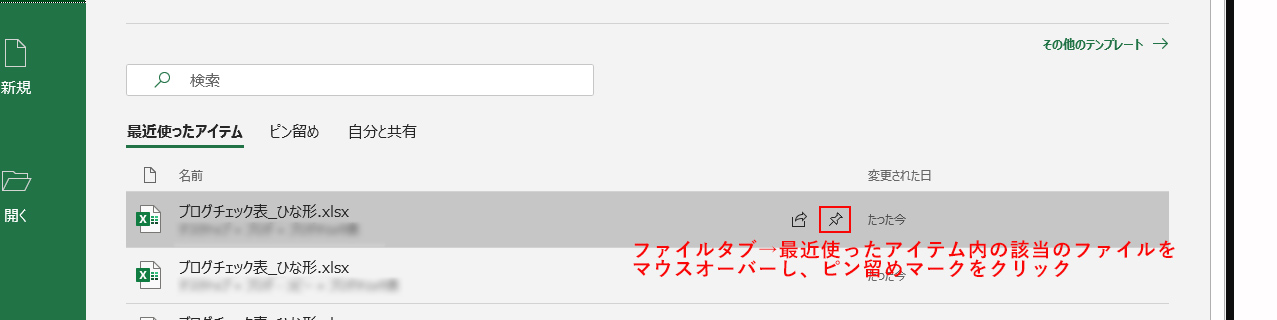
1.ピン留めしたいファイルを開く(今回はエクセルで実践)
2.ファイル→最近使ったアイテム→ファイル名のピン留めマークをクリック
3.ピン留めタブから開く
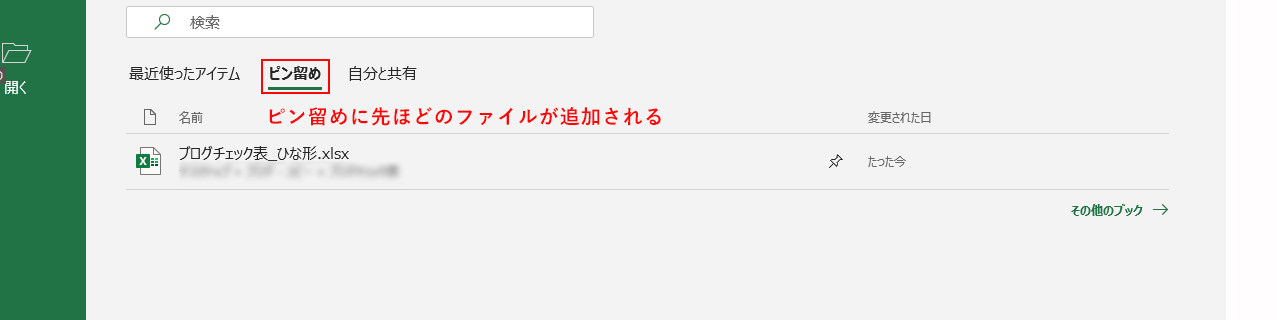
次回から、エクセルを開いてピン留めタブから該当ファイルをすぐに開くことができるので
もう探すことはありません。
メール作成での定型文を瞬時に入力!
こちらは毎日頻繁にメールの返信に追われている人にいつも入力する定型文をあらかじめ登録することで29文字をたった2文字で打つことができるOutlookのテクニックです。
1.新規メールを開く
(前述したショートカットキーも使いましょう!ctrl+shift+M)
2.登録した文字を入力
3.文字を選択した状態で、挿入タブ→クイックパーツ→定型句
→選択範囲を定型句ギャラリーに保存
4.ダイアログが出てくるので名前に入力文字を登録
5.使いたいときに4で登録した入力文字を入力後
ENTERキーを押せば入力完了
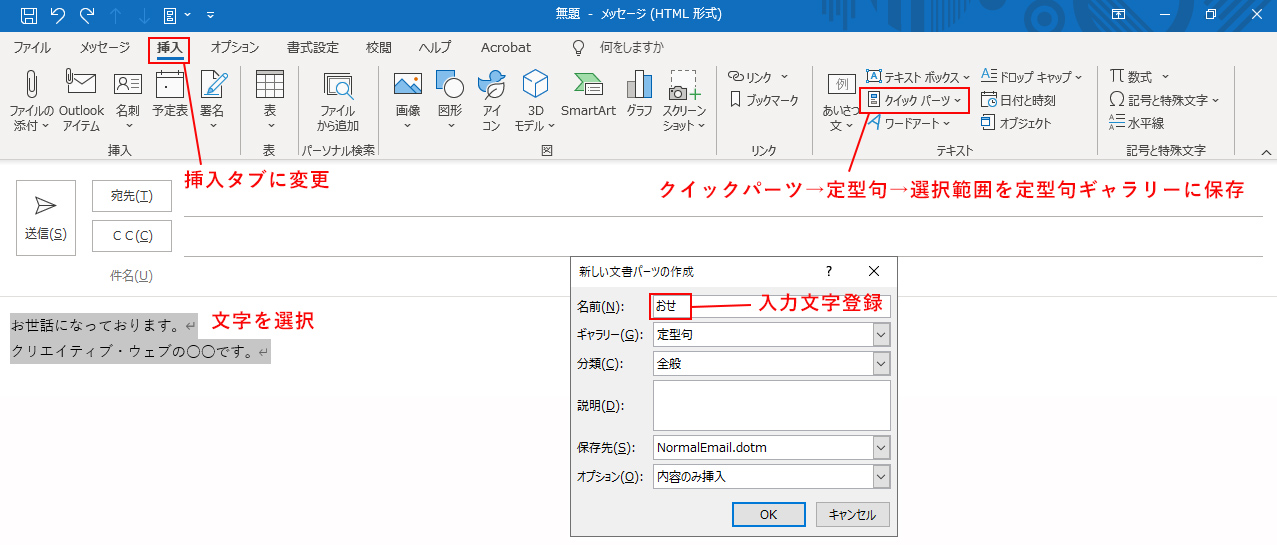
こちら、いくつか登録することでメール作成でいつも送る決まりきった文などの文字入力を減らして入力することが可能です。
最後に
いかがでしたか、皆さんの日々のPC業務の効率化の一助となれば幸いです。
今回ご紹介したテクニックは、基本が多いのでこちらを使いこなすことができれば、今までかかっていた時間より作業時間が短縮されると思うので是非お使いいただければと思います。
クリエイティブ・ウェブでは業務効率化を進める企業様のお力になるべく邁進しております。
ちょっとした困りごとや悩み事がございましたら一度弊社までご相談ください。